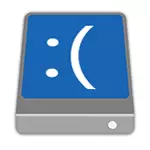
હું અન્ય રીતોમાં ભૂલને સુધારવાનો પ્રયાસ કરતા પહેલા આ પરિસ્થિતિમાં તપાસ કરવા અને પ્રયાસ કરવા માટે પ્રથમ એકથી પ્રારંભ કરીશ: કમ્પ્યુટરથી બધી વધારાની ડ્રાઇવ્સ (મેમરી કાર્ડ્સ અને ફ્લેશ ડ્રાઇવ્સ સહિત) ને અક્ષમ કરો અને ખાતરી કરો કે તમારી સિસ્ટમ ડિસ્ક પ્રથમ છે BIOS અથવા UEFI માં ડાઉનલોડ કતારમાં (અને UEFI માટે તે પ્રથમ હાર્ડ ડિસ્ક પણ હોઈ શકે નહીં, પરંતુ વિન્ડોઝ બૂટ મેનેજર આઇટમ) અને કમ્પ્યુટરને ફરીથી પ્રારંભ કરવાનો પ્રયાસ કરો. નવું ઓએસ ડાઉનલોડ કરવા માટે વધારાની સૂચનાઓ વિન્ડોઝ 10 ચલાવી રહ્યું નથી.
ઉપરાંત, જો તમે કંઇક કનેક્ટ કર્યું છે, તો તમારા પીસી અથવા લેપટોપની અંદરની સમાન ક્રિયાઓ સાફ અથવા કરી છે, હાર્ડ ડ્રાઇવ્સ અને એસએસડીને પાવર અને SATA ઇન્ટરફેસોને બધી કનેક્શન્સ તપાસવાનું ભૂલશો નહીં, કેટલીકવાર ડિસ્કને બીજા SATA પોર્ટ પર ફરીથી કનેક્ટ કરવામાં સહાય કરી શકે છે.
Windows 10 ને ફરીથી સેટ કર્યા પછી અથવા અપડેટ્સ ઇન્સ્ટોલ કર્યા પછી Incaccessible_boot_device

InAccessible_boot_device ભૂલના દેખાવ માટેના વિકલ્પોને સુધારવા માટે પ્રમાણમાં સરળ એક - વિન્ડોઝ 10 મૂળ સ્થિતિમાં ફરીથી સેટ કર્યા પછી અથવા સિસ્ટમ અપડેટ્સને ઇન્સ્ટોલ કર્યા પછી.
આ કિસ્સામાં, તમે એકદમ સરળ ઉકેલ વિકલ્પ અજમાવી શકો છો - "કમ્પ્યુટર ખોટી છે" સ્ક્રીન પર, જે સામાન્ય રીતે ભૂલની માહિતી એકત્રિત કર્યા પછી ઉલ્લેખિત ટેક્સ્ટ સાથે સંદેશ પછી દેખાય છે, "અદ્યતન સેટિંગ્સ" બટનને ક્લિક કરો.
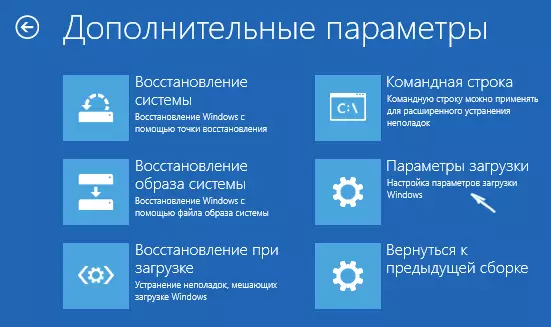
તે પછી, "મુશ્કેલીનિવારણ" પસંદ કરો - "ડાઉનલોડ વિકલ્પો" અને ફરીથી પ્રારંભ કરો ક્લિક કરો. પરિણામે, કમ્પ્યુટરને વિવિધ સંસ્કરણોમાં કમ્પ્યુટરને પ્રારંભ કરવા માટે પ્રસ્તાવ સાથે ફરી શરૂ થશે, F4 કી (અથવા ખાલી 4) દબાવીને પસંદ કરો 4 પસંદ કરો - સલામત વિન્ડોઝ 10 મોડ.

કમ્પ્યુટરને સલામત સ્થિતિમાં બુટ કર્યા પછી. પ્રારંભ દ્વારા તેને ફરીથી રીબુટ કરો - કાર્ય પૂર્ણ - રીબુટ કરો. વર્ણવેલ કેસમાં, સમસ્યા એ થાય છે કે આ મોટે ભાગે મદદ કરે છે.
પુનઃપ્રાપ્તિ વાતાવરણના વધારાના પરિમાણોમાં, ત્યાં "પુનઃપ્રાપ્તિ પુનઃપ્રાપ્તિ" વસ્તુ છે - વિન્ડોઝ 10 માં એક સુંદર રીત, તે ક્યારેક પ્રમાણમાં મુશ્કેલ પરિસ્થિતિઓમાં પણ ડાઉનલોડ સાથે સમસ્યાઓ ઉકેલવામાં સફળ થાય છે. જો પાછલા સંસ્કરણમાં મદદ ન થાય તો પ્રયાસ કરો તેની ખાતરી કરો.
બાયોસ અથવા પાવર નિષ્ફળતાને અપડેટ કર્યા પછી વિન્ડોઝ 10 રન રોકે છે
આગલા, વારંવાર વિન્ડોઝ 10 apaccessible_boot_device લોન્ચ ભૂલ - BIOS (UEFI) સેટિંગ્સ SATA ડ્રાઇવ મોડથી સંબંધિત UEFI) નો વારંવાર સામનો કરે છે. ખાસ કરીને પાવર નિષ્ફળતાઓમાં અથવા બાયોસને અપડેટ કર્યા પછી, તેમજ તમારા મધરબોર્ડ પર તમારી પાસે બેટરી હોય તેવા કિસ્સાઓમાં (જે સેટિંગ્સની સ્વયંસંચાલિત રીસેટ તરફ દોરી જાય છે).જો તમારી પાસે એવું લાગે છે કે આ સમસ્યાનું કારણ બરાબર છે, તો તમારા કમ્પ્યુટર અથવા લેપટોપ અને SATA-device Sety સેટિંગ્સ વિભાગમાં Bios અને UEFI Windows 10 ને કેવી રીતે જવું) પર જાઓ, મોડને બદલવાનો પ્રયાસ કરો ઓપરેશન: જો IDE ત્યાં ઇન્સ્ટોલ કરેલું છે, તો AHCI ચાલુ કરો અને ઊલટું. તે પછી, BIOS સેટિંગ્સને સાચવો અને કમ્પ્યુટરને ફરીથી પ્રારંભ કરો.
ડિસ્કને નુકસાન થયું હતું અથવા ડિસ્ક પર પાર્ટીશનોનું માળખું હતું
પોતે જ, unaccessible_boot_device ભૂલ કહે છે કે વિન્ડોઝ 10 બુટલોડરને મળી નથી અથવા સિસ્ટમ સાથે ઉપકરણ (ડિસ્ક) ની ઍક્સેસ મેળવી શક્યું નથી. આ ફાઇલ સિસ્ટમ ભૂલો અથવા ભૌતિક ડિસ્ક સમસ્યાઓ, તેમજ તેના પાર્ટીશનોના માળખામાં ફેરફારને કારણે થઈ શકે છે, તેમજ તે પાર્ટીશનોના માળખામાં ફેરફારને કારણે (દા.ત., ઉદાહરણ તરીકે, જ્યારે તમે કોઈ એક્રોનિસ અથવા કંઈકનો ઉપયોગ કરીને સેટ કરવામાં આવે ત્યારે પહેલાથી જ ડિસ્ક તોડ્યો છે. બીજું).
અને તે અને બીજા કિસ્સામાં, તમારે વિન્ડોઝ 10 પુનઃપ્રાપ્તિ વાતાવરણમાં બુટ કરવું જોઈએ. જો તમારી પાસે સ્ક્રીન પછી સ્ક્રીન પછી "વધારાના પરિમાણો" ચલાવવાની ક્ષમતા હોય, તો આ પરિમાણો ખોલો (આ પુનર્સ્થાપન પર્યાવરણ છે).
જો ત્યાં આવી શક્યતા નથી, તો પુનઃપ્રાપ્તિ ડિસ્ક અથવા બુટ ફ્લેશ ડ્રાઇવ (ડિસ્ક) નો ઉપયોગ કરો વિન્ડોઝ 10 સાથે પુનઃપ્રાપ્તિ વાતાવરણ શરૂ કરવા માટે (જો કોઈ હોય, તો તે બીજા કમ્પ્યુટર પર બનાવી શકાય છે: વિન્ડોઝ 10 બુટ ફ્લેશ બનાવવું). પુનઃપ્રાપ્તિ વાતાવરણ શરૂ કરવા માટે સ્થાપન ડ્રાઇવનો ઉપયોગ કેવી રીતે કરવો તે વિશેની વિગતો: વિન્ડોઝ 10 પુનઃપ્રાપ્તિ ડિસ્ક.

પુનઃપ્રાપ્તિ વાતાવરણમાં, "મુશ્કેલીનિવારણ" - "અદ્યતન પરિમાણો" - "આદેશ વાક્ય" પર જાઓ. આગલું પગલું એ છે કે સિસ્ટમ પાર્ટીશનનું પત્ર શોધવાનું છે, જે આ તબક્કે સી ન હોઈ શકે. આ આદેશ પ્રોમ્પ્ટમાં આ કરવા માટે, દાખલ કરો:
- ડિસ્કપાર્ટ.
- સૂચિ વોલ્યુમ - આ આદેશને અમલમાં મૂક્યા પછી, વિંડોઝમાંથી વોલ્યુમના નામ પર ધ્યાન આપો, આ તમને જરૂરી પત્ર છે. લોડર - આરક્ષિત સિસ્ટમ (અથવા EFI વિભાગ) સાથેના વિભાગનું નામ યાદ રાખવું પણ જરૂરી છે, તે હજી પણ ઉપયોગી છે. મારા ઉદાહરણમાં, સી: અને ઇ ડિસ્કનો ઉપયોગ કરવામાં આવશે: તે મુજબ, તમારી પાસે અન્ય અક્ષરો હોઈ શકે છે.
- બહાર નીકળવું
હવે, જો ત્યાં શંકા છે કે ડિસ્કને નુકસાન થયું છે, તો chkdsk c: / r આદેશ ચલાવો (અહીં સી - તમારી સિસ્ટમ ડિસ્કનો અક્ષર, જે અલગ હોઈ શકે છે) એન્ટર દબાવો અને તેના અમલની સમાપ્તિની અપેક્ષા રાખો (લાંબા સમય સુધી વિલંબ કરી શકે છે સમય). જો ભૂલો મળી આવે, તો તે આપમેળે સુધારાઈ જશે.
નીચેનો વિકલ્પ એ છે કે જો તમે માનો છો કે in accessible_boot_device ભૂલ તમારા કાર્યોને ડિસ્ક પર પાર્ટીશનો બનાવવા અને બદલવા માટે થઈ શકે છે. આ પરિસ્થિતિમાં, bcdboot.exe c: \ windows / s e આદેશ: (જ્યાં સી એક વિન્ડોઝ વિભાગ છે, જે આપણે પહેલા વ્યાખ્યાયિત કર્યું છે, અને ઇ લોડર વિભાગ છે).
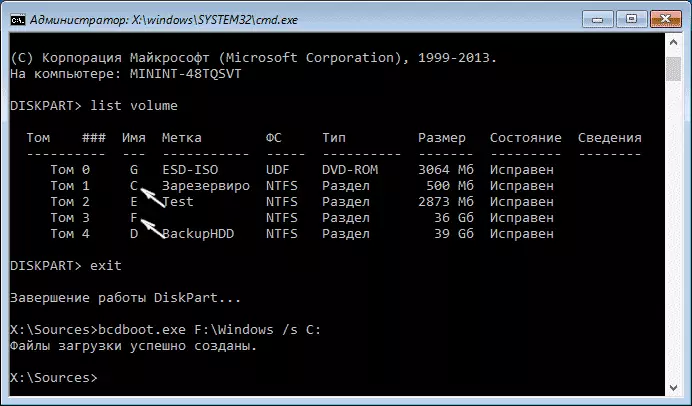
આદેશ ચલાવવા પછી, કમ્પ્યુટરને ફરીથી ફરીથી પ્રારંભ કરવાનો પ્રયાસ કરો.
ટિપ્પણીઓમાં સૂચિત વધારાના રસ્તાઓ પૈકી - જ્યારે કોઈ સમસ્યા આવે છે ત્યારે AHCI / IDE મોડ્સને સ્વિચ કરતી વખતે, ઉપકરણ મેનેજરમાં હાર્ડ ડિસ્ક નિયંત્રક ડ્રાઇવરને પ્રી-કાઢી નાખો. કદાચ આ સંદર્ભ ઉપયોગી થશે તે Windows 10 માં AHCI મોડને કેવી રીતે સક્ષમ કરવું.
જો abaccessible_boot_device ભૂલને ઠીક કરવાનો કોઈ રસ્તો નથી
જો કોઈ વર્ણવેલ પદ્ધતિઓએ ભૂલ અને વિન્ડોઝને સુધારવામાં મદદ કરી નથી, તો બધું જ શરૂ થતું નથી, તે સમયે હું ફક્ત પુનઃસ્થાપિત સિસ્ટમની ભલામણ કરી શકું છું અથવા સ્થાપન ફ્લેશ ડ્રાઇવ અથવા ડિસ્કનો ઉપયોગ કરીને ફરીથી સેટ કરી શકું છું. આ કિસ્સામાં ફરીથી સેટ કરવા માટે, નીચેના પાથનો ઉપયોગ કરો:
- વિન્ડોઝ 10 ડિસ્ક અથવા ફ્લેશ ડ્રાઇવ્સમાંથી લોડ કરો જેમાં તમે ઇન્સ્ટોલ કરેલ OS ની સમાન ધાર શામેલ છે (જુઓ કે ફ્લેશ ડ્રાઇવથી BIOS સુધી ડાઉનલોડ કેવી રીતે ડાઉનલોડ કરવું).
- સ્થાપન ભાષા પસંદગીની સ્ક્રીન પછી, ડાબી બાજુ "સેટ" બટન સાથે સ્ક્રીન પર, "પુનર્સ્થાપિત સિસ્ટમ" પસંદ કરો.
- પુનઃપ્રાપ્તિ વાતાવરણ ડાઉનલોડ કર્યા પછી, "મુશ્કેલીનિવારણ" ક્લિક કરો - "કમ્પ્યુટરને મૂળ સ્થિતિમાં પાછા ફરો."
- સ્ક્રીન પર દિશાઓ અનુસરો. વિન્ડોઝ 10 રીસેટ વિશે વધુ વાંચો.
કમનસીબે, આ સ્થિતિમાં જ્યારે આ માર્ગદર્શિકામાં કોઈ ભૂલમાં હાર્ડ ડિસ્ક અથવા પાર્ટીશનો છે, જ્યારે ડેટાને સાચવતી વખતે સિસ્ટમને પાછા લાવવાનો પ્રયાસ કરતી વખતે, તમે જાણતા નથી કે આ શું કરવું તે ફક્ત તેમના દૂર કરવાથી જ કરી શકાતું નથી .
જો હાર્ડ ડિસ્ક પરનો ડેટા તમારા માટે મહત્વપૂર્ણ છે, તો તેમની સલામતીની કાળજી લેવી એ ઇચ્છનીય છે, ઉદાહરણ તરીકે, બીજા કમ્પ્યુટર પર ક્યાંક (જો પાર્ટીશનો ઉપલબ્ધ હોય છે) ફરીથી લખીને અથવા કોઈપણ લાઇવ ડ્રાઇવથી બુટ કરી રહ્યા છે (ઉદાહરણ તરીકે: વિન્ડોઝ 10 કમ્પ્યુટર પર ઇન્સ્ટોલ કર્યા વિના ફ્લેશ ડ્રાઇવથી લોંચ કરો).
